FX・CFD・証券取引・外国為替のことならマネーパートナーズ -外為を誠実に-
4. お取引を終了する
お取引を終了するには、決済注文を発注します。本アプリでは、以下の決済注文を発注することが可能です。
ストリーミング決済
今すぐ決済する場合は、ストリーミング注文を利用します。
リアルタイムで提示されているレートを、任意のタイミングにて売買する注文方法です。
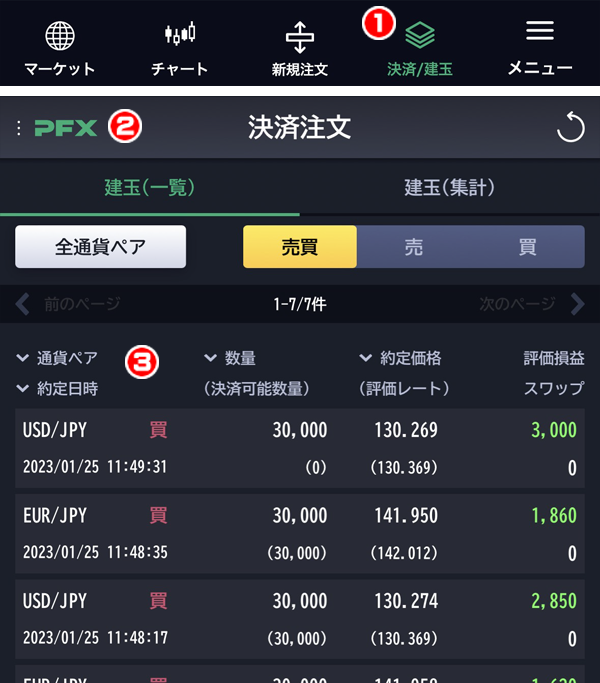
決済する場合は、まず決済したい建玉を指定します。
- 「決済/建玉」をタップします。
- 商品の確認・切替を行います。
パートナーズFX(1万通貨単位のお取引)をご利用の場合は「PFX」、パートナーズFXnano(100通貨単位のお取引)をご利用の場合は「nano」、まいにち金・銀(金・銀のCFD取引)をご利用の場合は「CFD」と表示されていることをご確認ください。商品の切り替えを行う場合は、ここをタップしてください。 - 「建玉(一覧)」にて決済したい建玉をタップします。
建玉が複数ある場合は上部のタブにて絞り込み・並び替えが可能です。
複数建玉の指定について
本アプリでは複数指定はできません。建玉を複数指定して決済する場合は、本アプリ以外のツールをご利用ください。
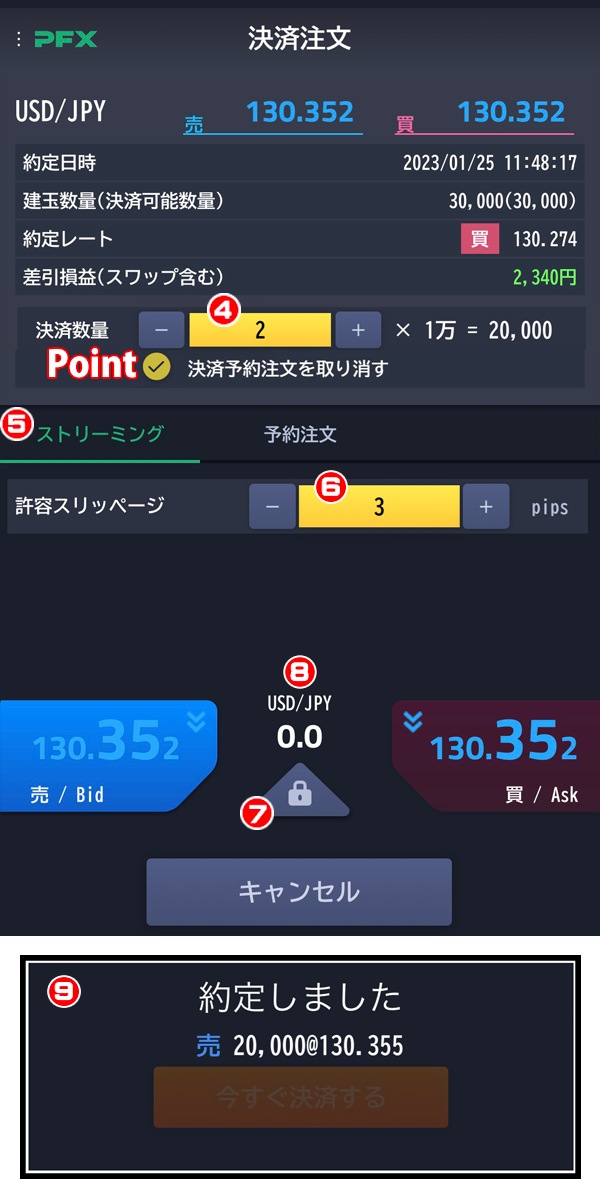
- 一部決済する場合は数量を変更します。
※パートナーズFXnano(100通貨単位のお取引)では、第1バンドと第2バンドにスプレッドが変わる通貨ペアにおいては、ここで選択した「数量」に応じてスプレッドが変わります。Point: 決済注文が発注済みの場合
指定した建玉に対して指値・逆指値などの決済注文をすでに発注中の場合は、「決済予約注文を取り消す」にチェックをつけてください。
※一部決済の場合、その建玉に対して発注された決済注文(指値・逆指値)が注文ごと取り消されます。
なお、分割して発注された決済注文が複数あった場合、ストリーミング決済の数量に応じて発注日時の古い順にて注文ごとに取り消されます。 - 注文方法を「ストリーミング」に設定します。
- 許容スリッページを設定します。
許容スリッページ幅について
注文がスリッページ設定にて設定された許容スリッページ幅を超えた場合は、「スリッページで設定した値を超えた為、約定しませんでした」とメッセージが表示され、注文が約定しません。 - 注文ロックがかかっている場合はロックボタン
 をタップして解除します。
をタップして解除します。
「ストリーミング注文ロック」設定の詳細はこちらをご確認ください。 - レートをタップすると、決済が完了します。
※決済注文の発注をやめたい場合は、「キャンセル」をタップすると前の画面に戻ります。 - 約定通知に売買区分、約定数量と約定レートが表示され約定をお知らせします。
注文レートと画面上部の現在レートについて
パートナーズFXnano(100通貨単位のお取引)では、一注文あたりの取引数量に応じて第1バンドと第2バンドにスプレッドが変わる仕組みに対応している通貨ペアのストリーミング注文において「④取引数量」を変更することによってバンド(スプレッドと注文レート)が変わります。そのため、注文レートと画面上部の現在レートが異なる場合があります。対応の通貨ペアについてはこちらをご確認ください。Tips: キャンセルストリーミング機能
決済注文をすでに発注中の場合は、「決済注文」の画面に表示される「決済予約注文を取り消す」にチェックをつけることで、発注中の指値・逆指値を取り消し、ストリーミング注文での決済が可能です。
予約注文決済
希望する決済価格を指定して発注する方法です。注文の有効期限も設定できます。
指値・逆指値決済
本アプリでは、希望する決済価格を指定して発注すると、システムが自動的に指値・逆指値の判定を行います。
指値・逆指値注文についてはこちらをご確認ください。
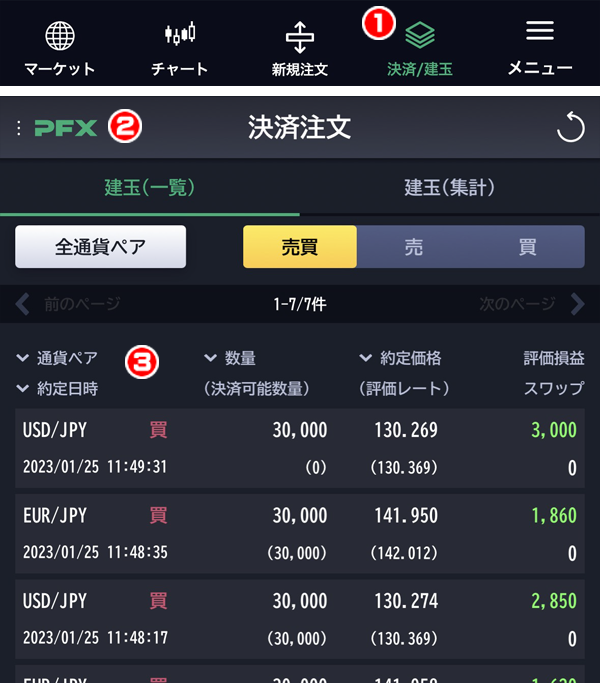
決済する場合は、まず決済したい建玉を指定します。
- 「決済/建玉」をタップします。
- 商品の確認・切替を行います。
パートナーズFX(1万通貨単位のお取引)をご利用の場合は「PFX」、パートナーズFXnano(100通貨単位のお取引)をご利用の場合は「nano」、まいにち金・銀(金・銀のCFD取引)をご利用の場合は「CFD」と表示されていることをご確認ください。商品の切り替えを行う場合は、ここをタップしてください。 - 「建玉(一覧)」にて決済したい建玉をタップします。
建玉が複数ある場合は上部のタブにて絞り込み・並び替えが可能です。
複数建玉の指定について
本アプリでは複数指定はできません。建玉を複数指定して決済する場合は、本アプリ以外のツールをご利用ください。
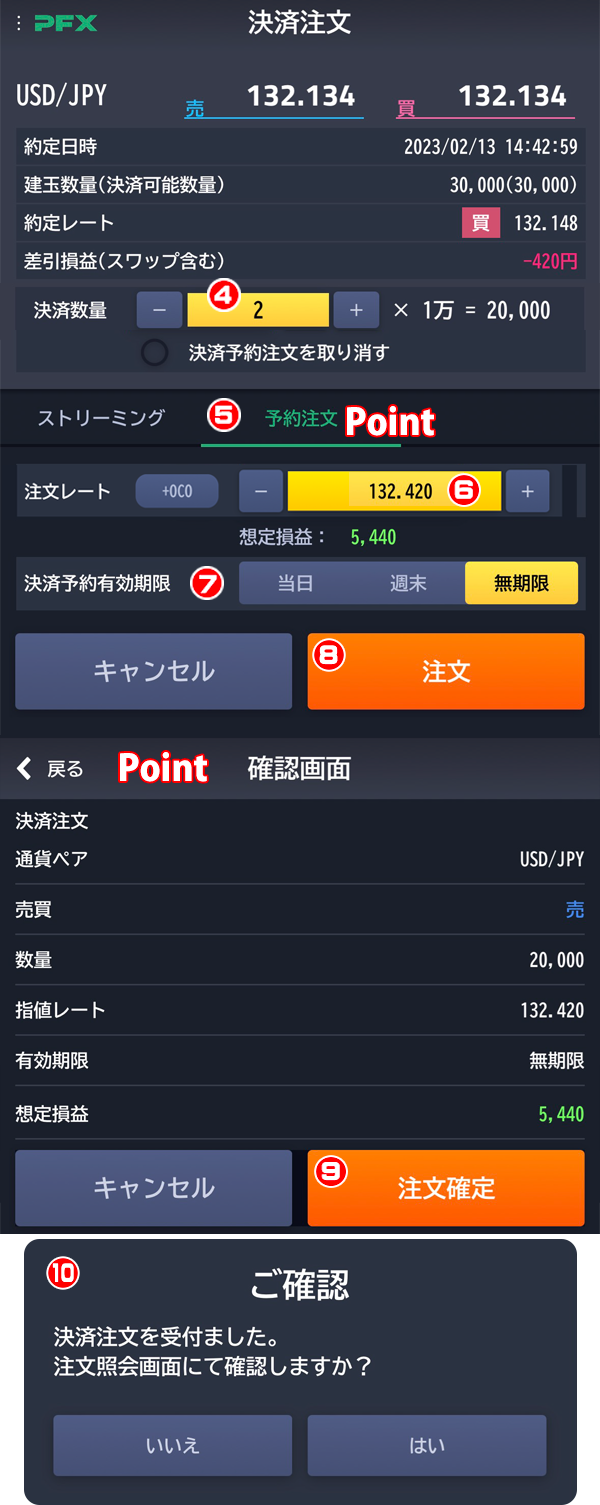
- 一部決済する場合は数量を変更します。
- 注文方法を「予約注文」に設定します。
Point: 「予約注文」が表示されない場合
指定した建玉に対して指値・逆指値などの決済注文をすでに発注中の場合は、「予約注文」が表示されません。
その場合、「注文照会」にて既存の決済注文を変更するか、または取消してから新たに発注してください。 - 注文レートを指定します。
想定損益について
約定レートおよび入力された注文レートによって予想損益を算出しておりますが、実際に決済する際の状況により決済後の損益は表示されている想定損益の金額とは異なる場合がありますのでご了承ください。 - 決済予約有効期限を選択します。
- 「注文」をタップします。
「キャンセル」をタップすると「建玉(一覧)」の画面に戻ります。 - 注文確認画面にて注文内容を確認し、「注文確定」をタップします。
「キャンセル」をタップしますと注文は発注されずに前の画面に戻ります。Point: 確認画面の省略について
確認画面を省略したい場合は、「基本設定」にて注文確認画面の表示を「省略」に変更してください。
確認画面を表示しない設定になっている場合、確認画面は省略され、「注文」をタップすると、注文が完了し、注文完了画面が表示されます。
確認画面を再表示させるには、「基本設定」にて設定の変更が必要です。詳細はこちらをご確認ください。 - 注文完了をお知らせします。注文照会にてご確認ください。
OCO決済
2つの予約注文(利食いと損切り)を同時に出す注文方法です。どちらかが成立したらもう片方を取消になります。
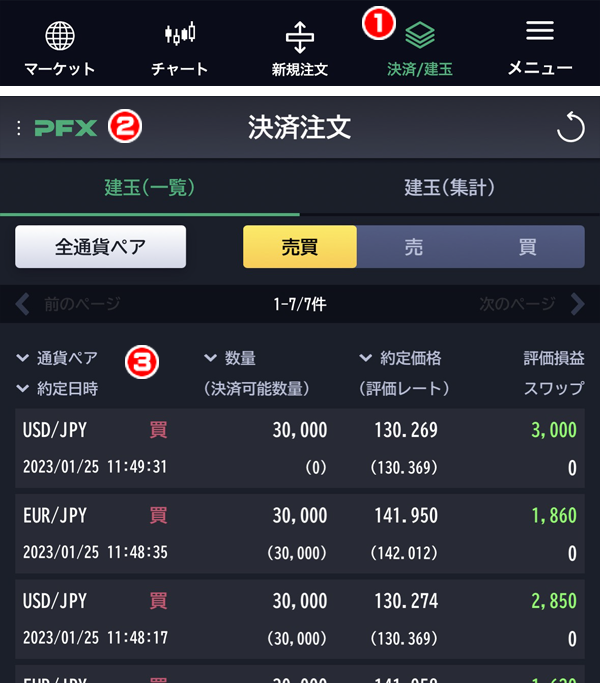
決済する場合は、まず決済したい建玉を指定します。
- 「決済/建玉」をタップします。
- 商品の確認・切替を行います。
パートナーズFX(1万通貨単位のお取引)をご利用の場合は「PFX」、パートナーズFXnano(100通貨単位のお取引)をご利用の場合は「nano」、まいにち金・銀(金・銀のCFD取引)をご利用の場合は「CFD」と表示されていることをご確認ください。商品の切り替えを行う場合は、ここをタップしてください。 - 「建玉(一覧)」にて決済したい建玉をタップします。
建玉が複数ある場合は上部のタブにて絞り込み・並び替えが可能です。
複数建玉の指定について
本アプリでは複数指定はできません。建玉を複数指定して決済する場合は、本アプリ以外のツールをご利用ください。
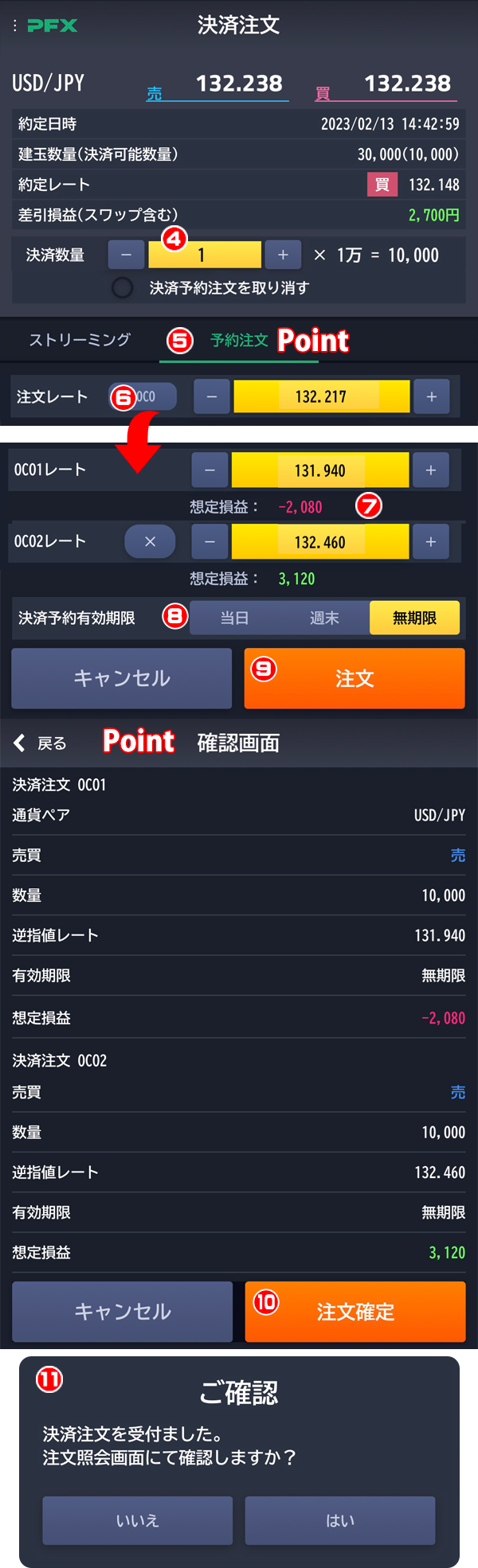
- 一部決済する場合は数量を変更します。
- 注文方法を「予約注文」に設定します。
Point: 「予約注文」が表示されない場合
指定した建玉に対して指値・逆指値などの決済注文をすでに発注中の場合は、「予約注文」が表示されません。
その場合、「注文照会」にて既存の決済注文を変更するか、または取消してから新たに発注してください。 - 「+OCO」をタップします。
- 「OCO1」と「OCO2」の注文レートを指定します。
想定損益について
約定レートおよび入力された注文レートによって想定損益を算出しておりますが、実際に決済する際の状況により決済後の損益は表示されている想定損益の金額とは異なる場合がありますのでご了承ください。 - 決済予約有効期限を選択します。
- 「注文」をタップします。
「キャンセル」をタップすると「建玉(一覧)」の画面に戻ります。 - 注文確認画面にて注文内容を確認し、「注文確定」をタップします。
「キャンセル」をタップすると注文は発注されずに前の画面に戻ります。Point: 確認画面の省略について
確認画面を省略したい場合は、「基本設定」にて注文確認画面の表示を「省略」に変更してください。
確認画面を表示しない設定になっている場合、確認画面は省略され、「注文」をタップすると、注文が完了し、注文完了画面が表示されます。
確認画面を再表示させるには、「基本設定」にて設定の変更が必要です。詳細はこちらをご確認ください。 - 注文完了をお知らせします。注文照会にてご確認ください。
一括決済
保有する未決済建玉を通貨ペア・銘柄ごとに一括して決済する注文です。
通貨ペア・銘柄を指定した上で、さらに売/買を区別して決済することもできます。
※一括決済注文は成行注文ですので発注した時のレートで約定するとは限りません。また、大量の建玉がある場合、約定時間にタイムラグが生じる場合があります。
※パートナーズFXnano(100通貨単位のお取引)では、決済する買建玉、売建玉毎の合計数量に応じて第1バンドと第2バンドにスプレッドが変わる場合があります。
「新規注文」画面からの一括決済
「新規注文」画面から一括決済をご利用の場合、売買種別ごとの一括決済(売り建玉のみの一括決済、または買い建玉のみの一括決済)および通貨ペア・銘柄ごとの一括決済(両建ての場合、両方とも決済されます)が可能です。
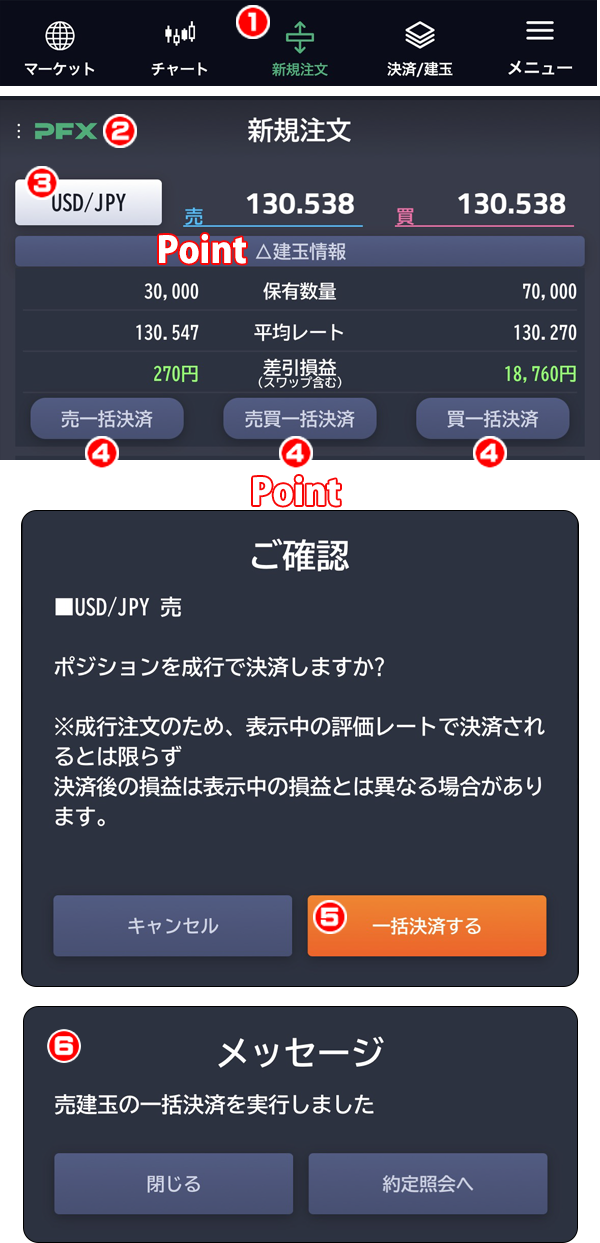
一括決済する場合は、まず通貨ペア・銘柄を選択します。
- 「新規注文」をタップします。
- 商品の確認・切替を行います。
パートナーズFX(1万通貨単位のお取引)をご利用の場合は「PFX」、パートナーズFXnano(100通貨単位のお取引)をご利用の場合は「nano」、まいにち金・銀(金・銀のCFD取引)をご利用の場合は「CFD」と表示されていることをご確認ください。商品の切り替えを行う場合は、ここをタップしてください。 - 通貨ペア・銘柄を選択します。
Point: 一括決済が表示されない場合について
「新規注文」にて一括決済が表示されない場合、建玉情報を表示しない設定になっている可能性があります。「▽建玉情報」をタップすると、建玉情報や一括決済が表示されます。
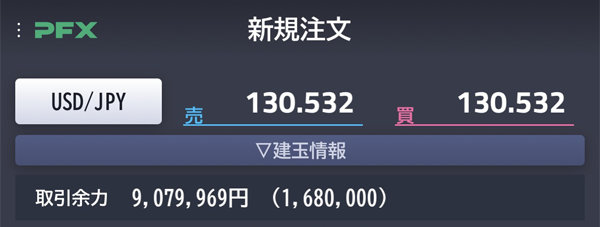
- 「一括決済」をタップします。
- 「一括決済する」をタップします。
「一括決済する」をタップすると即時発注されますので内容をよく確認したうえで発注してください。
「キャンセル」をタップすると一括決済注文は発注されずに前の画面に戻ります。 - 約定をお知らせします。約定については必ず「約定照会」にてご確認ください。
「決済/建玉」画面からの一括決済
「決済/建玉」画面からの一括決済をご利用の場合、売買種別ごとの一括決済(売り建玉のみの一括決済、または買い建玉のみの一括決済)および通貨ペア・銘柄ごとの一括決済(両建ての場合、両方とも決済されます)が可能です。
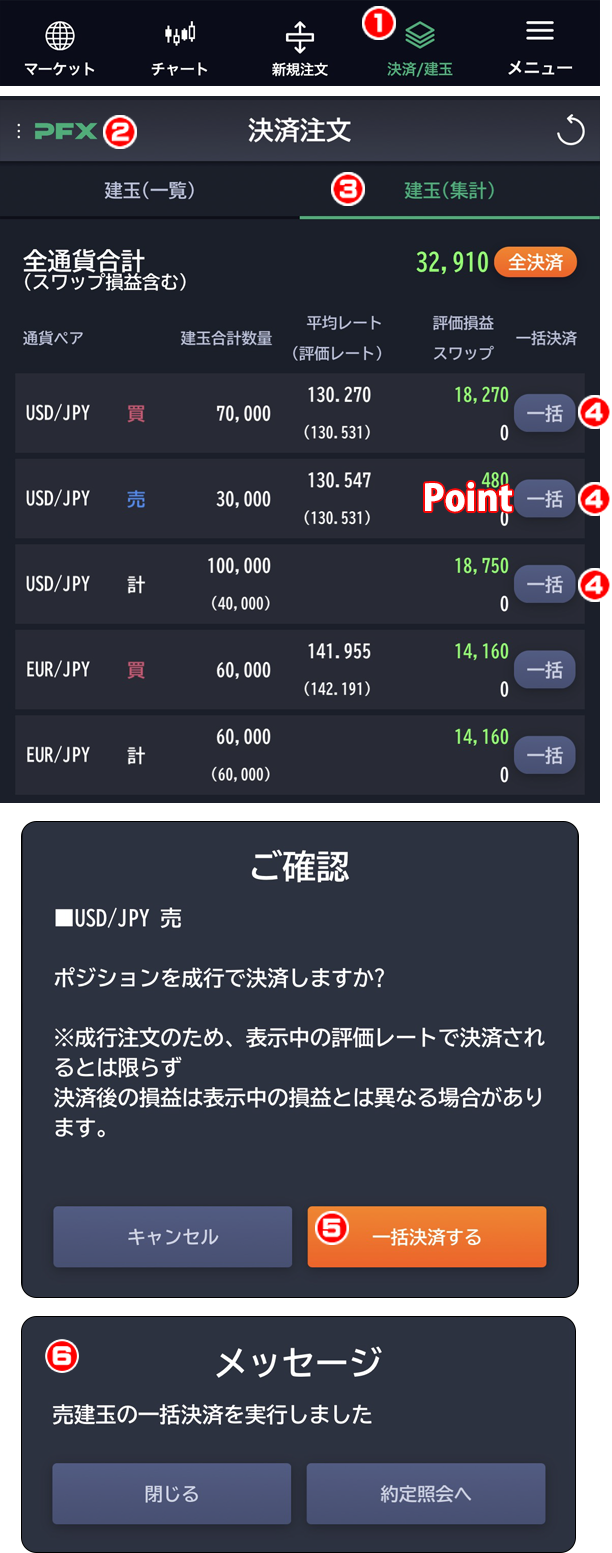
- 「決済/建玉」をタップします。
- 商品の確認・切替を行います。
パートナーズFX(1万通貨単位のお取引)をご利用の場合は「PFX」、パートナーズFXnano(100通貨単位のお取引)をご利用の場合は「nano」、まいにち金・銀(金・銀のCFD取引)をご利用の場合は「CFD」と表示されていることをご確認ください。商品の切り替えを行う場合は、ここをタップしてください。 - 「建玉(集計)」をタップします。
- 決済したい通貨ペア・銘柄および売買種別の「一括」をタップします。
- 「一括決済する」をタップします。
「一括決済する」をタップすると即時発注されますので内容をよく確認したうえで発注してください。
「キャンセル」をタップすると一括決済注文は発注されずに前の画面に戻ります。 - 約定をお知らせします。約定については必ず「約定照会」にてご確認ください。
Tips: チャート発注画面の「一括決済」
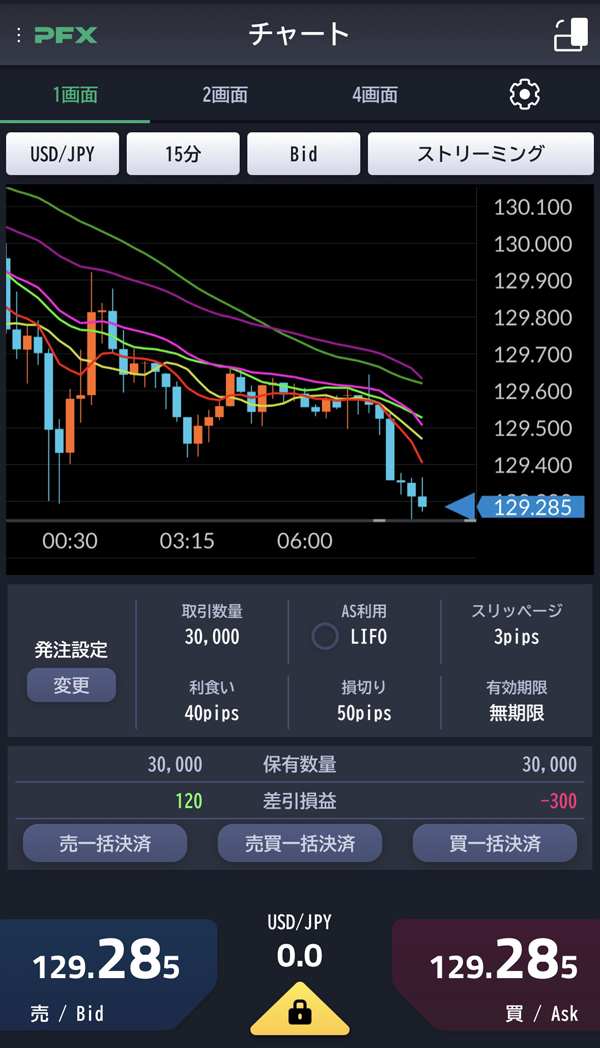
一括決済注文は「チャート」発注画面からも発注が可能です。
「チャート」発注画面から一括決済注文を発注する場合は、チャート発注モードを「ストリーミング」にしてください。

全決済
保有する全ての未決済建玉を通貨ペア・銘柄にかかわらず一度の操作で決済する注文です。一度の操作で決済できるため、相場急変時にも時間をかけずに複数の建玉を決済できます。
※成行注文となりますので、大量の建玉がある場合、約定時間にタイムラグが生じる場合があります。
※パートナーズFXnano(100通貨単位のお取引)では、決済する買建玉、売建玉毎の合計数量に応じて第1バンドと第2バンドにスプレッドが変わる場合があります。
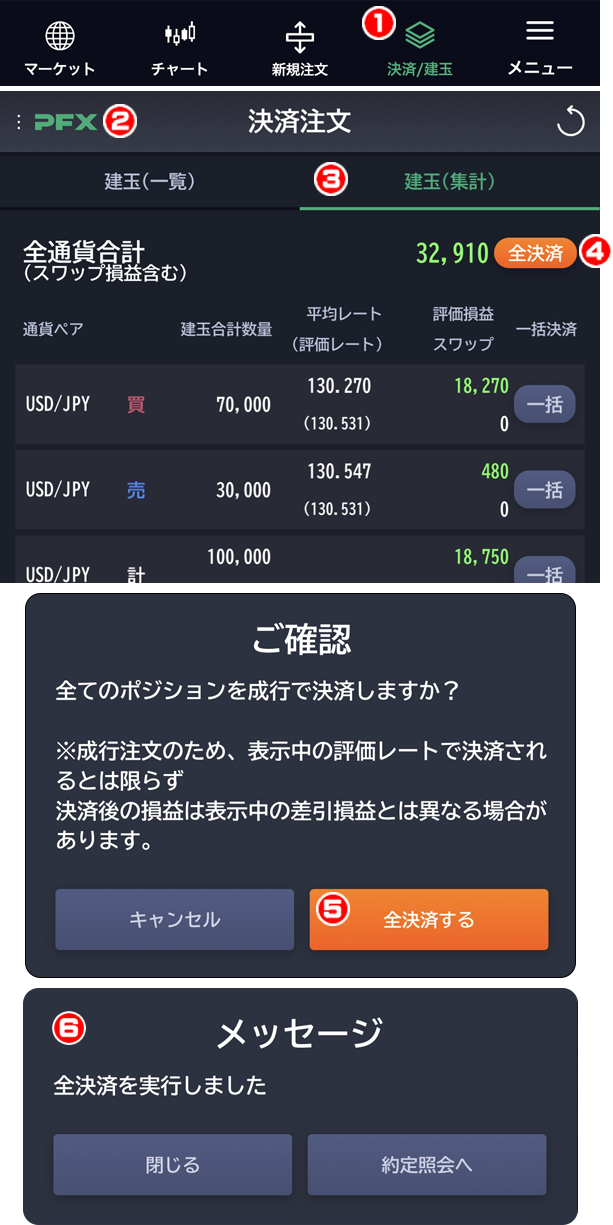
- 「決済/建玉」をタップします。
- 商品の確認・切替を行います。
パートナーズFX(1万通貨単位のお取引)をご利用の場合は「PFX」、パートナーズFXnano(100通貨単位のお取引)をご利用の場合は「nano」、まいにち金・銀(金・銀のCFD取引)をご利用の場合は「CFD」と表示されていることをご確認ください。商品の切り替えを行う場合は、ここをタップしてください。 - 「建玉(集計)」をタップします。
- 「全決済」をタップします。
- 「全決済する」をタップします。
「全決済する」をタップすると即時発注されますので内容をよく確認したうえで発注してください。
※全決済注文の発注をやめたい場合は、「キャンセル」をタップすることで前の画面に戻ります。 - 約定をお知らせします。約定については必ず「約定照会」にてご確認ください。
※成行注文となりますので、大量の建玉がある場合、約定時間にタイムラグが生じ、損益額や決済数量が異なる場合があります。








